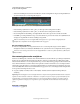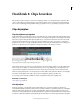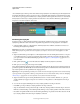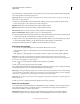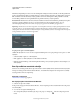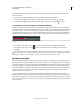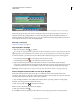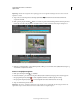Operation Manual
120
ADOBE PREMIERE ELEMENTS 10 GEBRUIKEN
Clips bewerken
Laatst bijgewerkt 4/10/2011
• Als u de clip wilt bijsnijden vanaf het einde, sleept u de greep voor het uitpunt (rechts van de clipweergave) naar
links.
In het deelvenster Monitor wordt het frame weergegeven op de locatie waarnaar u de greep hebt gesleept.
Frames verwijderen uit het midden van een clip
Soms wilt u materiaal aan het begin en eind van een clip behouden voor uw film, maar wilt u materiaal in het midden
verwijderen. U kunt de clip splitsen vlak voor het begin van het ongewenste gedeelte en vervolgens het ongewenste
materiaal wegsnijden uit het begin van de tweede clip die is ontstaan door de splitsing.
1 Selecteer de clip die het ongewenste materiaal bevat in de scènelijn.
De clip wordt weergegeven in het deelvenster Monitor, met een clipweergave die de bestandsnaam van de clip bevat
in de mini-tijdlijn.
2 Sleep de indicator voor de huidige tijd in het deelvenster Monitor naar het frame waar het ongewenste materiaal
begint.
3 Klik op de knop Clip splitsen in het deelvenster Monitor.
De oorspronkelijke clip wordt in zowel de mini-tijdlijn als in de scènelijn vervangen door twee clips.
4 Selecteer de weergave van de tweede clip in de mini-tijdlijn.
Opmerking: U kunt ook de eerste clip selecteren en deze op de volgende wijze bewerken door een nieuw uitpunt in te
stellen.
5 Sleep de greep voor het inpunt van de clipweergave naar rechts en zet deze voorbij het ongewenste materiaal
neer.
Sleep de greep voor het inpunt in de mini-tijdlijn om frames vanaf het begin van een clip bij te snijden.
Het ongewenste materiaal wordt verwijderd vanaf het begin van de tweede clip (of het einde van de eerste clip, als u
ervoor hebt gekozen die clip te bewerken), en de ruimte tussen de eerste en tweede clip wordt automatisch verwijderd.
Frames terughalen in het deelvenster Monitor
1 Selecteer een clip in de scènelijn.